Instagram selalu dipenuhi dengan berbagai postingan menarik yang diunggah oleh penggunanya dan tak jarang mereka ingin menyimpan atau membagikan kembali postingan tersebut di media sosial lain. Namun hingga saat ini, instagram belum menyediakan fitur download otomatis yang memungkinkan pengguna untuk menyimpan video dari instagram ke perangkat mereka.
Namun, kamu tidak perlu khawatir karena video dari Instagram tetap bisa terdownload dengan bantuan pihak ketiga baik menggunakan aplikasi maupun website downloader yang menyediakan layanan download secara gratis.
Penasaran bagaimana cara download video di instagram agar langsung tersimpan di perangkatmu? Simak ulasan di bawah ini!
Menggunakan Downloadgram
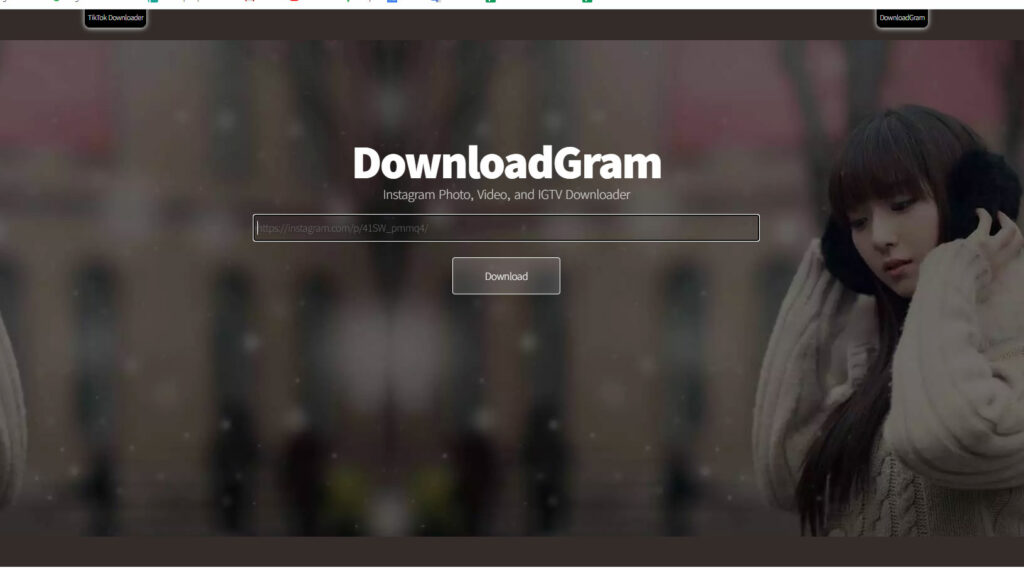
Cara pertama untuk mendownload video dari instagram dengan mudah tanpa harus menginstall aplikasi adalah menggunakan website Downloadgram yang bisa kamu buka melalui situs pencarian di handphone atau laptopmu.
Lebih jelasnya, ikuti langkah berikut:
– Buka DownloadGram di browsermu.
– Masukkan link video yang telah kamu copy dari instagram pada kotak yang tersedia.
– Klik download untuk menyimpan video tersebut di perangkatmu.
Selain video, kamu juga bisa mendownload foto instagram dengan Downloadgram ini.
Menggunakan Dredown
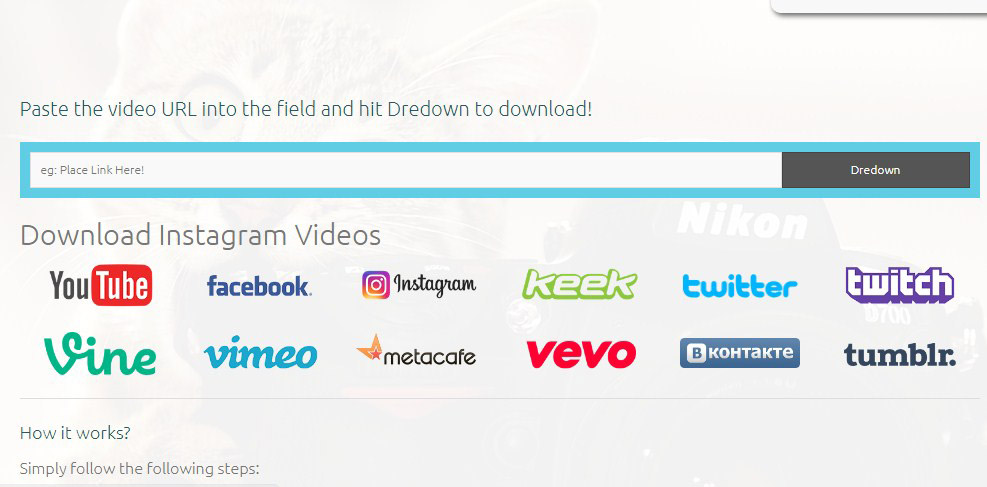
Selanjutnya, kamu juga bisa menggunakan website dredown untuk mendownload video dari instagram. Langkah dalam menggunakannya juga sangat mudah yaitu:
– Buka akun instagram kemudian pilih video yang akan di download .
– Salin link dengan cara mengetuk tiga titik yang berada di pojok kanan atas postingan.
– Masukkan link yang telah disalin ke website dredown dan pilih format file video yang kita inginkan sebelum menyimpannya: apakah kita ingin menyimpannya dalam format video atau diubah menjadi mp3.
Menggunakan GramSave
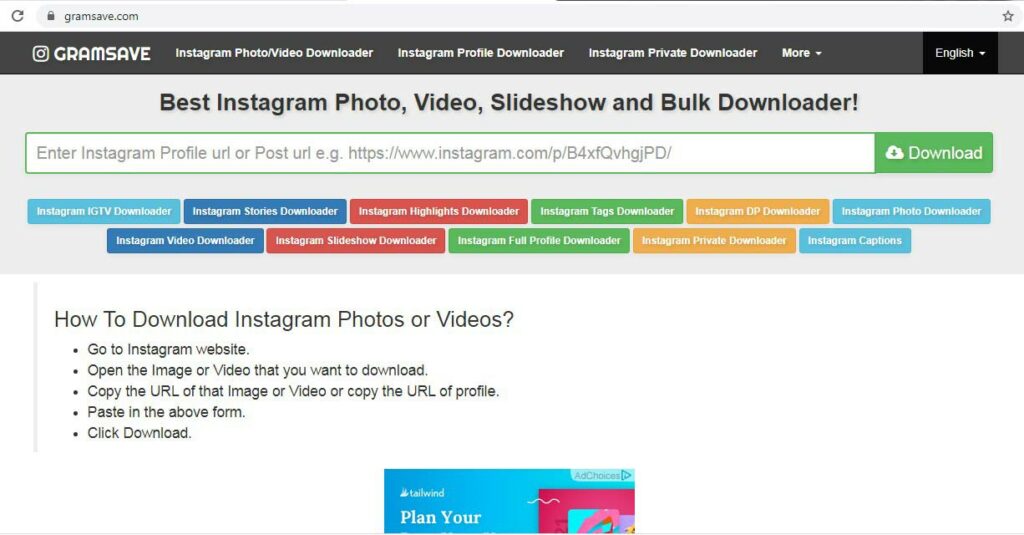
GramSave juga menyediakan layanan tersebut untuk memudahkanmu menyimpan video dari instagram ke ponselmu. Cara menggunakannya yakni:
– Pilih dan copy link video yang ingin kamu download di feed atau story instagram.
– Buka laman GramSave di browsermu.
– Paste link yang telah kamu copy di kolom yang telah disediakan dan klik ok.
– Setelah itu akan muncul tab baru berisi video yang akan kamu download, klik tiga titik di pojok kanan bawah video, dan pilih download.
– Setelah menunggu beberapa saat, videomu akan otomatis terdownload.
Menggunakan Aplikasi Video Downloader
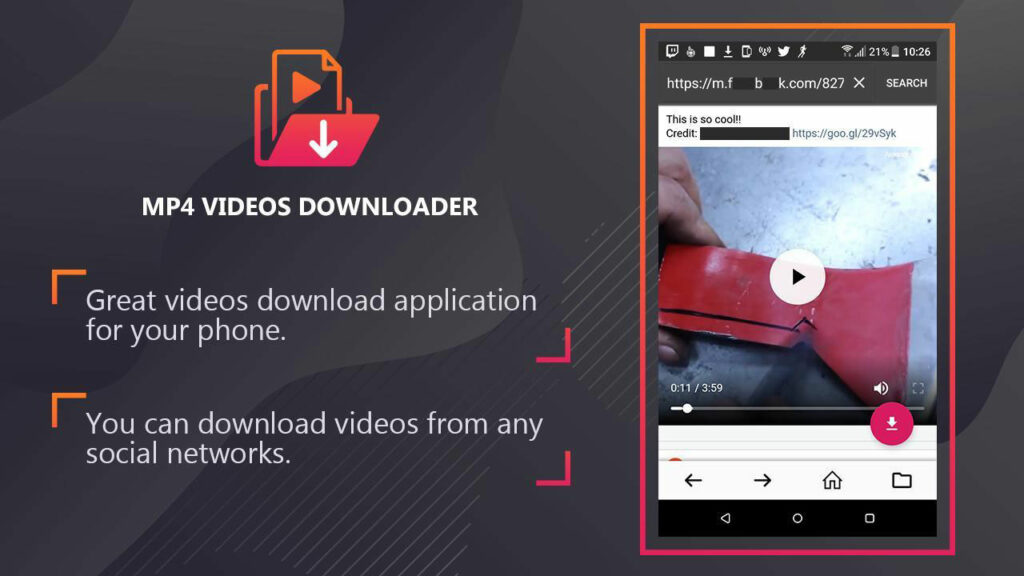
Cara download video di instagram yang lain yaitu menggunakan aplikasi Video Downloader yang dapat diinstall dan digunakan secara gratis oleh penggunanya dengan mengikuti langkah-langkah berikut ini:
– Jika aplikasi Video Downloader telah terinstall di perangkatmu, langsung saja buka aplikasinya.
– Buka akun instagram dan pilih video yang ingin kamu download dengan menyalin linknya.
– Paste link pada halaman pertama aplikasi Video Downloader, videomu akan secara otomatis terdownload.
Menggunakan Aplikasi FastSave
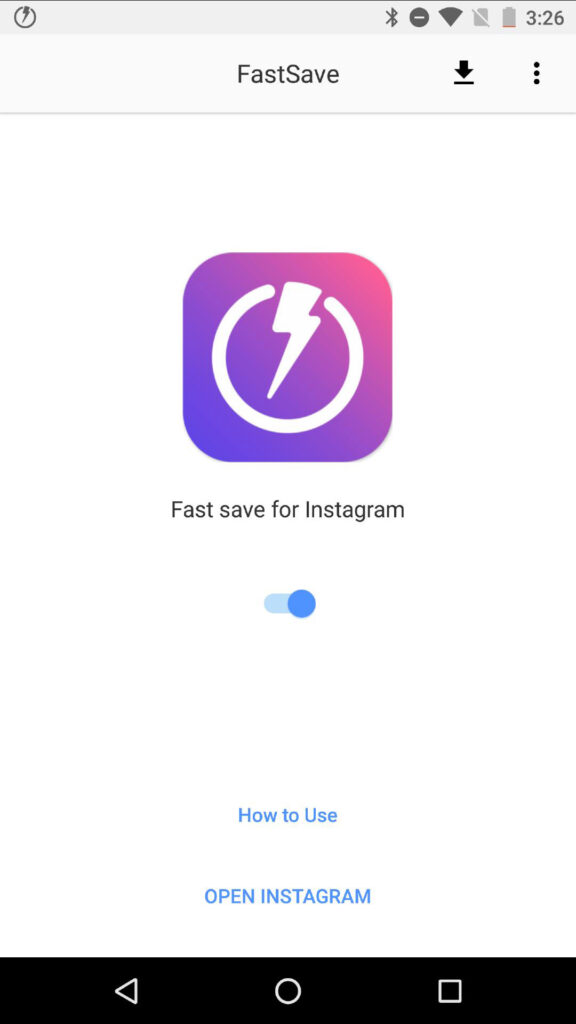
Tak jauh berbeda dengan aplikasi sebelumnya, FastSave juga menjadi salah satu pilihan aplikasi terbaik untuk mendownload video dari instagram. Cara kerjanya juga hampir sama dengan aplikasi download lainnya. Untuk menggunakannya, pengguna harus terlebih dahulu menginstall aplikasi FastSave melalui Play Store, kemudian ikuti langkah-langkah berikut:
– Setelah terinstall, aplikasi Fastsave tidak bisa langsung digunakan, melainkan harus diaktifkan dahulu dengan menggeser tombol yang berada di samping FastSave service.
– Aplikasi Fastsave yang telah aktif akan ditandai dengan warna biru.
– Selanjutnya tinggal mencari video yang ingin kamu download di instagram dan salin linknya.
– Paste link yang telah tercopy pada kotak yang telah disediakan pada aplikasi FastSave.
– Tunggu beberapa saat sampai videomu terdownload secara otomatis.
Menggunakan Aplikasi StorySaver
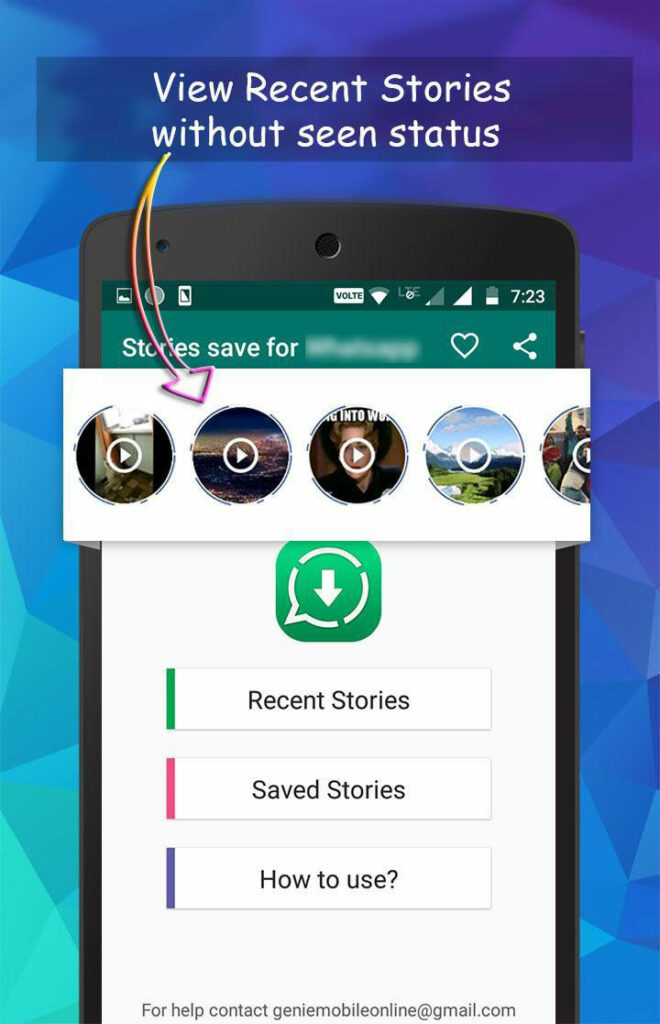
Aplikasi StorySaver menjadi salah satu pilihan tepat untuk mendownload foto dan video dari story teman atau orang yang kamu ikuti. Sebab, selain gratis, aplikasi ini juga sangat mudah digunakan bagi pengguna android dengan terlebih dulu menginstalnya di Play Store.
Cara menggunakannya yaitu dengan terlebih dahulu membuka aplikasi StorySaver, kemudian buka akun instagram kamu, pilih story yang ingin didownload, kemudian klik pilihan save.
Selain dapat digunakan untuk mendownload foto atau video, di dalam aplikasi ini juga terdapat pilihan repost dan share story.
Menggunakan Aplikasi Story Reposter
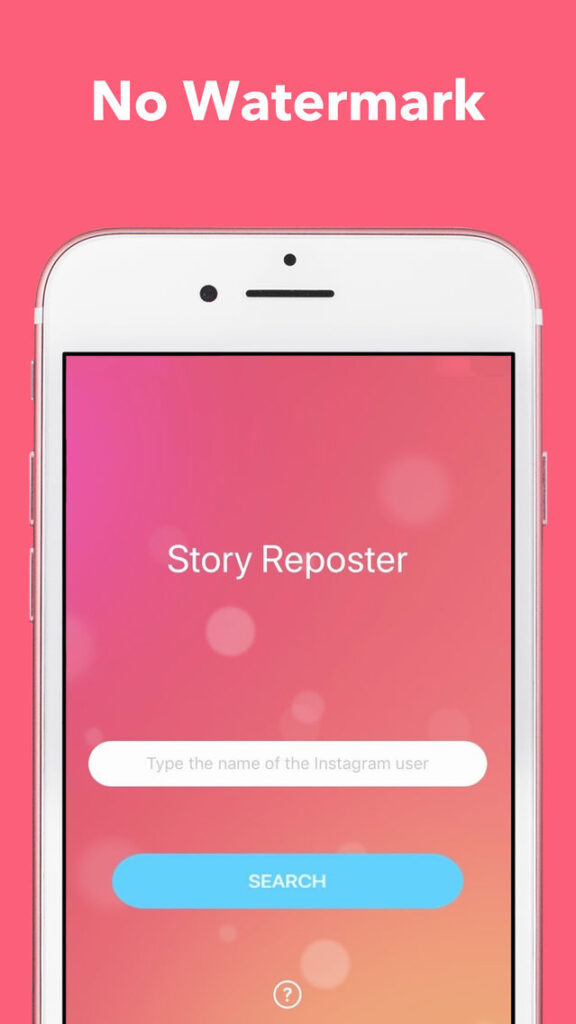
Jika pengguna android dapat menggunakan aplikasi StorySaver, maka pengguna iOS dapat memanfaatkan aplikasi Story Reposter untuk mendownload foto dan video dari story pengguna instagram lain.
Cara menggunakannya juga cukup mudah yaitu:
– Buka aplikasi Story Reposter yang telah diinstall melalui App Store.
– Ketik username akun yang storynya ingin di-download.
– Setelah muncul profil pengguna, pilih video atau story yang pernah dibagikan pengguna yang ingin kamu download.
– Jika telah memilih salah satu, klik story tersebut dan klik tombol share.
– Terakhir, kik pilihan ‘save images’ maka story akan secara otomatis tersimpan di penyimpanan hpmu.
Menggunakan Aplikasi Quick Reposter
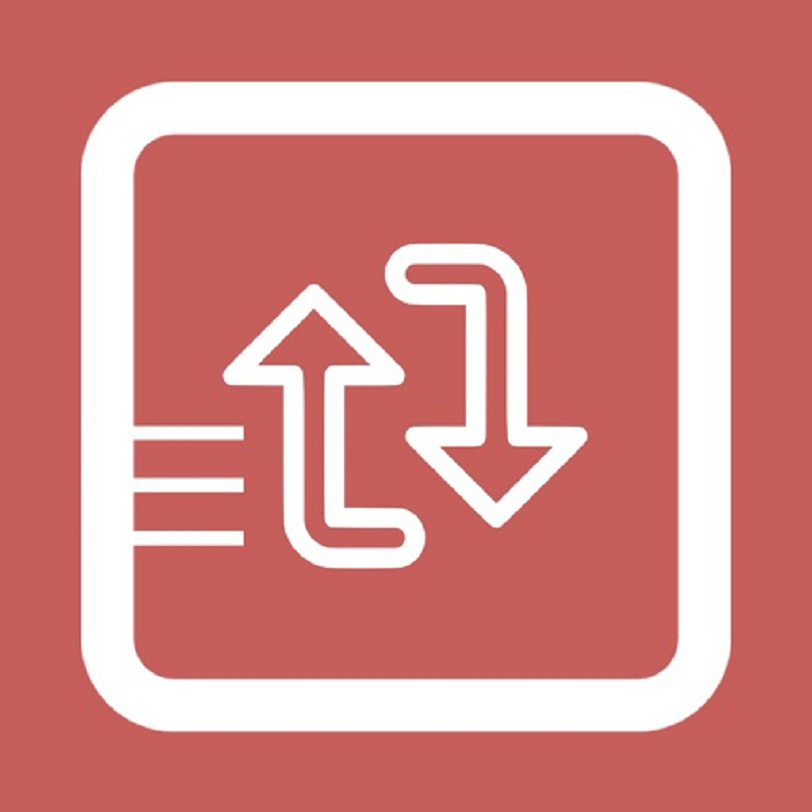
Aplikasi lain yang dapat digunakan pengguna IOS untuk mendownload, me-repost dan membagikan video adalah Quick Reposter.
Cara repost instagram dengan aplikasi ini tidak kalah mudah dengan aplikasi lainnya, yakni dengan menyalin link video yang ingin di download dari instagram kemudian paste (tempel) ke dalam aplikasi Quick Reposter. Hanya sekali klik, video dari instagram tersebut telah tersimpan di perangkatmu.
Menggunakan Aplikasi Quick Save
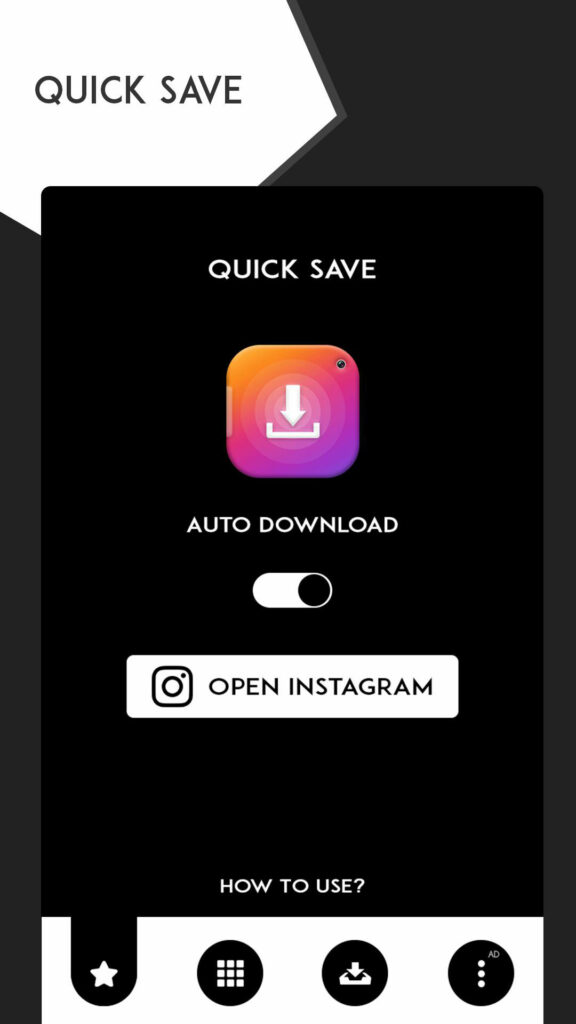
Aplikasi Quick Save merupakan aplikasi yang dikembangkan oleh developer Dstudio yang memungkinkan pengguna untuk mendownload video dari instagram. Meskipun tergolong anyar karena baru diluncurkan pada tahun 2014, namun aplikasi ini telah diunduh dan digunakan oleh 10 juta orang lebih.
Cara menggunakannya yaitu:
– Buka aplikasi instagram untuk memilih video yang akan didownload, kemudian salin linknya.
– Buka aplikasi Quick Save dan masukkan link yang telah disalin pada halaman pertama aplikasi.
– Setelah itu, langsung saja klik ‘download’ maka video akan secara otomatis tersimpan di perangkatmu.
Menggunakan Screen Record Manual
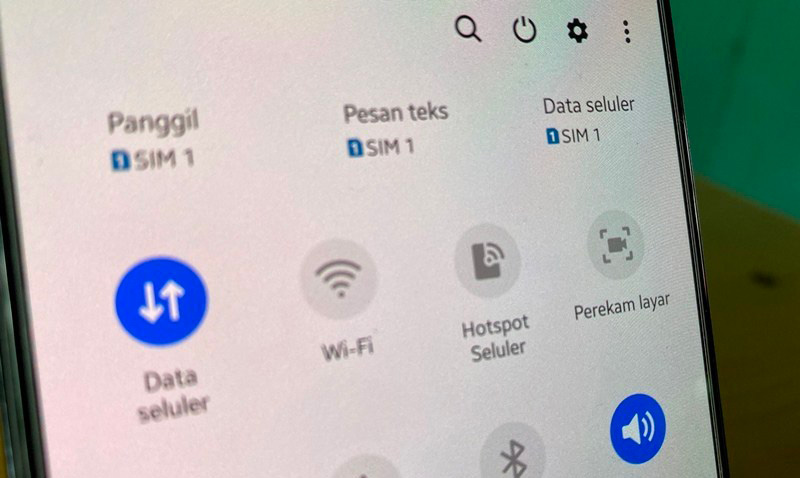
Jika kamu merasa terlalu ribet untuk menggunakan aplikasi atau website downloader dengan cara-cara di atas, maka bisa memanfaatkan fitur Screen Record yang ada di handphonemu untuk menyimpan video di instagram secara manual.
Nah, di bawah ini, kami akan menjelaskan langkah-langkah untuk menggunakan fitur Screen Record baik di hp android maupun di iPhone.
Screen Record Android
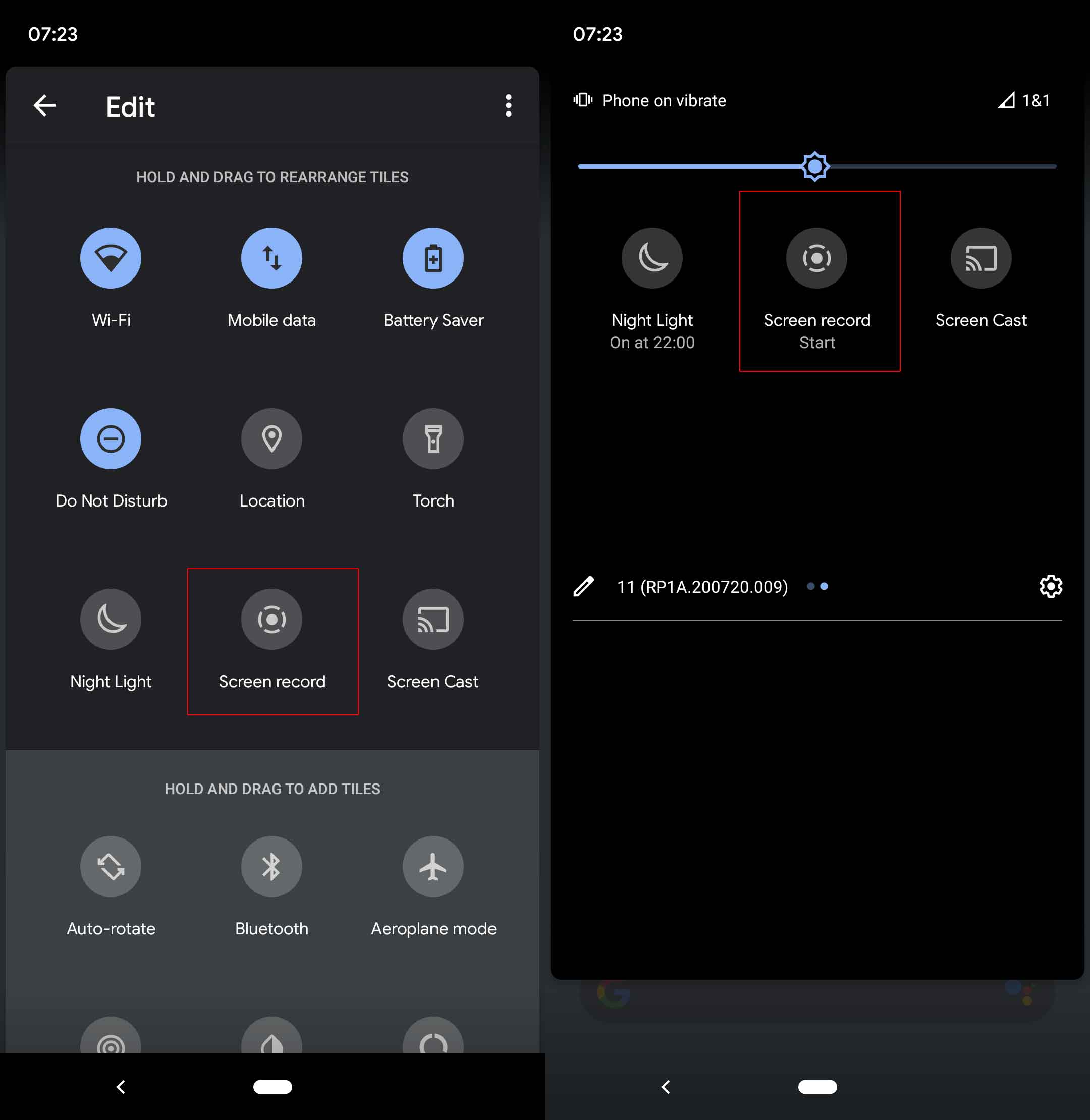
Fitur Screen Record biasanya telah tersedia di hp Android dengan OS Android 9 ke atas. Jadi, jika tipe HP-mu masih di bawah itu, maka kamu harus mengunduh aplikasi terlebih dahulu.
Cara untuk menggunakan fitur Screen Record pada hp android yaitu:
– Buka video yang akan kamu simpan dan geser layar dari atas ke bawah, maka akan muncul banyak pilihan fitur.
– Cari pilihan “Screen Record” atau “perekam layar” lalu klik hingga ikon berubah warna menjadi biru.
– Setelah itu akan muncul menu berdasarkan merek handphone yang digunakan.
– Pilih rekam layar dan akan muncul tombol titik merah di layar handphonemu yang menandakan perekaman layar sedang berlangsung.
– Untuk menghentikan perekaman, sentuh tombol merah tersebut dan cek hasilnya di galerimu.
– Jangan lupa pastikan untuk mengatur timing waktunya agar video yang kamu simpan sesuai dengan yang kamu inginkan.
Screen Record iPhone
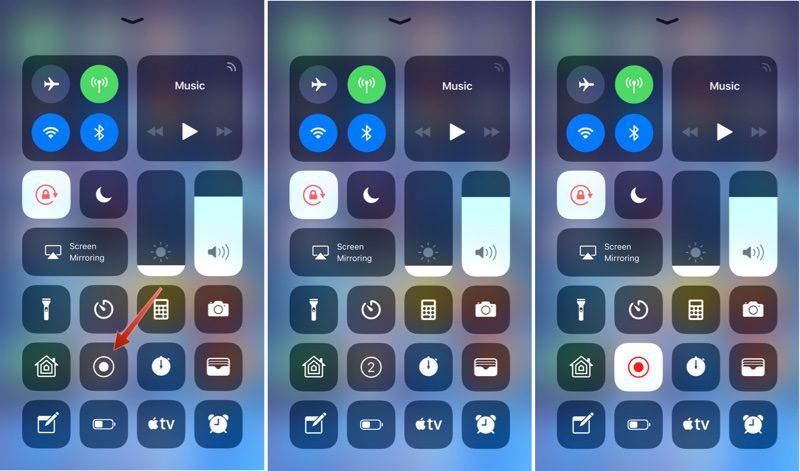
Sama seperti Android, iPhone iOS 11 dan di atasnya juga punya fitur Screen Record, sedangkan untuk iOS di bawah itu harus menggunakan aplikasi atau pihak ketiga.
Langkah-langkah untuk melakukan perekaman layar pada hp iPhone adalah sebagai berikut:
– Masuk ke menu Setting, kemudian pilih Control Center, lalu Customize Controls.
– Pilih ikon (+) untuk menambahkan Fitur Screen Record di Control Center.
– Tekan pilihan Screen Record beberapa saat lalu pilih Microphone.
– Biasanya akan ada jeda selama tiga detik sebelum perekaman layar dimulai.
– Saat perekaman layar sedang berlangsung, akan muncul bar merah di atas layar yang menandakan bahwa layar sedang direkam.
– Untuk mengakhiri perekaman layar, sentuh bar merah di atas dan pilih stop.
– Hasil perekaman layar akan secara otomatis tersimpan di galeri.
Video hasil perekaman layar akan muncul apa adanya. Jika kamu merekam dalam kondisi mode gelap instagram, maka tampilannya akan persis seperti itu juga. Pastikan selama proses perekaman, apa yang kamu inginkan muncul atau tidak muncul di video, sudah disiapkan sebelumnya.
Nah, perlu diingat, bahwa fitur Screen Record hanya bisa digunakan pada handphone Apple dengan versi iOS 11 atau versi yang lebih baru.
Nah, dari semua cara download video di Instagram yang telah dijelaskan di atas, mana yang lebih kamu suka? Silahkan pilih yang menurutmu paling mudah. Selamat mencoba!
